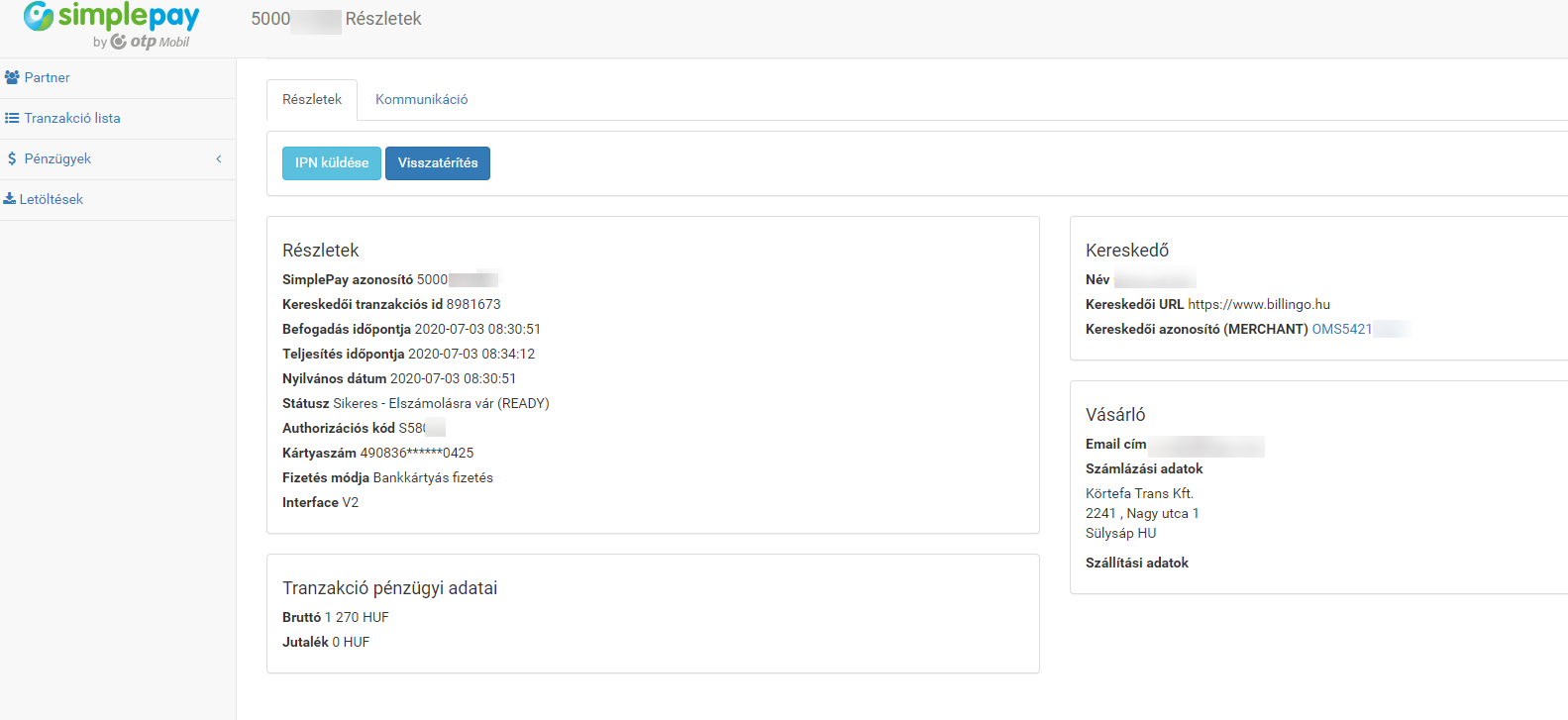Mi az a SimplePay?
A SimplePay egy elektronikus fizetéseket lebonyolító szolgáltatás, amivel partnereid kényelmesen és biztonságosan tudnak bankkártyával, vagy regisztrált SimplePay fiók segítségével fizetni.
A felhasználói körökben rendkívül népszerű és biztonságos fizetési mód már a Billingónál is elérhető.
A SimplePay fiókod összekötheted a Billingo fiókoddal közvetlenül. Ezáltal a manuálisan kiállított számlákon lehetőséged lesz beállítani, hogy az ügyfeleid kifizethessék az általad kiküldött számlát egyből online a SimplePay fizetési felületén. Ezzel nem csak egy új és megbízható fizetési módot kínálsz a partnereidnek, de ráadásul gyorsíthatod a befizetések megérkezését, hiszen az általános statisztikák szerint a felhasználók körében egyre elterjedtebb az online fizetés.
Röviden összefoglalva az alábbi lépéseket kell végrehajtanod:
Szerződéskötés a SimplePay-el.
A kereskedői elfogadó hely regisztrációját az alábbi linken tudod megtenni a SimplePay oldalán:
https://simplepay.secure.force.com/register?aggr=Billingo
Az összekötéshez szükséges Merchant ID azaz kereskedői azonosító és a hozzá tartozó titkos kulcs kimásolása a SimplePay fiókodból.
Billingo fiók összekötése a SimplePay fiókkal
SimplePay fizetés engedélyezése a kiállított számlán (egyesével, vagy globálisan)
Természetesen segédletünkben lépésről lépésre mutatjuk mit kell tenned képekkel illusztrálva, ne aggódj, nagyon egyszerű lesz! |
SimplePay regisztrációs felület használata
A SimplePay oldalán első körben el kell végezned a kereskedői regisztrációit, amelyet az alábbi linkre kattintva indíthatsz el: https://simplepay.secure.force.com/register?aggr=Billingo
Add meg az adószámot és fogadd el az adatkezelési tájékoztatót:
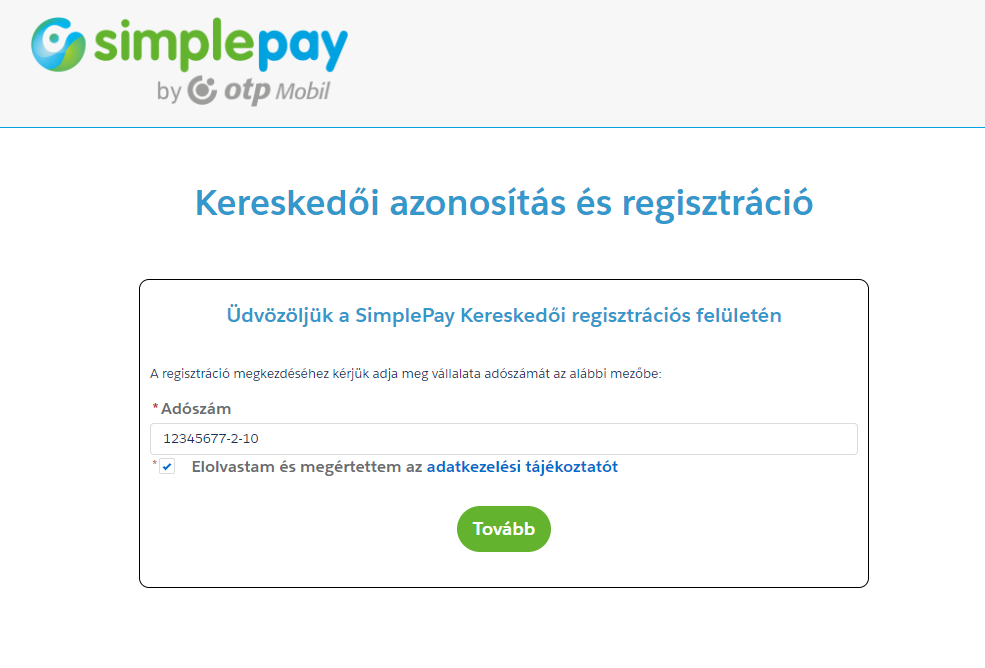
Amennyiben új elfogadóhelyet hozol létre a fenti linkről érkezve az elfogadóhely típusa már ki lesz töltve. Itt akkor jársz jó helyen ha a Billingo már előre megjelölésre kerül az űrlapon. Ennek módosítására nincs lehetőséged. A háttérben olyan beállítások történnek, amelyek a két rendszer összekötéséhez szükségesek.
Az URL-hez írd be a https://app.billingo.hu/ útvonalat, majd ezt követően írd be kisbetűkkel a saját egyéni vállalkozásod vagy céged nevét. Például így: https://app.billingo.hu/sajatcegnevem |
Ez egy ideiglenes megoldás, a későbbiekben egyedi URL-eket generálunk a Billingo fiókjaidnak majd.
Az URL aktív mezőnél válaszd az igen opciót.
Ezt követően tölts ki minden szükséges adatot, majd kattints a mentés gombra.
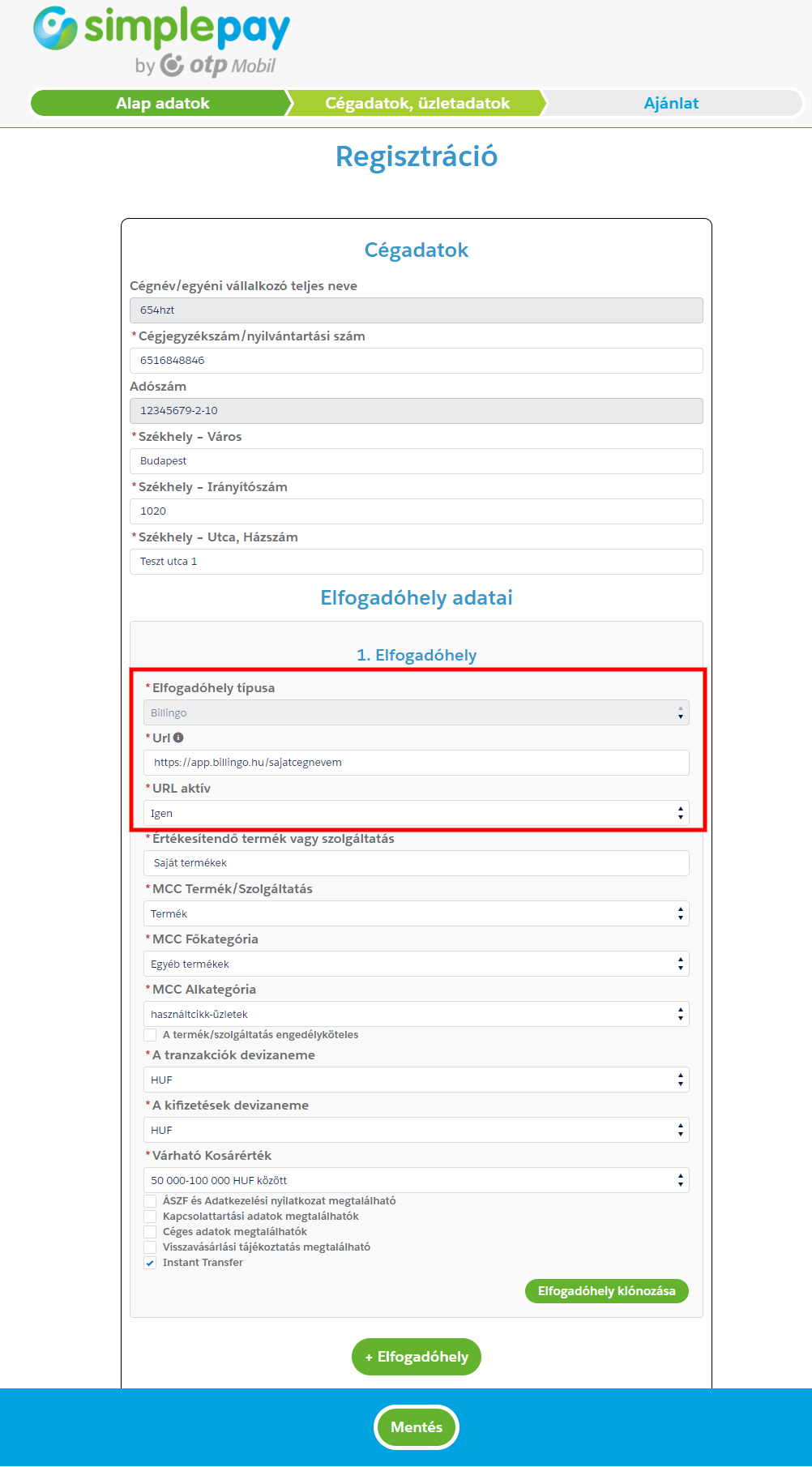
Az ellenőrzést követően megjelenik a következő űrlap, ahol a szerződéshez szükséges további adatokat tudod megadni, itt ellenőrizd, hogy az URL-nél a megfelelő adatot adtad meg és az Elfogadóhely típusánál a Billingo szerepel. Amennyiben igen és kitöltöttél mindent, kattints a Mentés gombra:
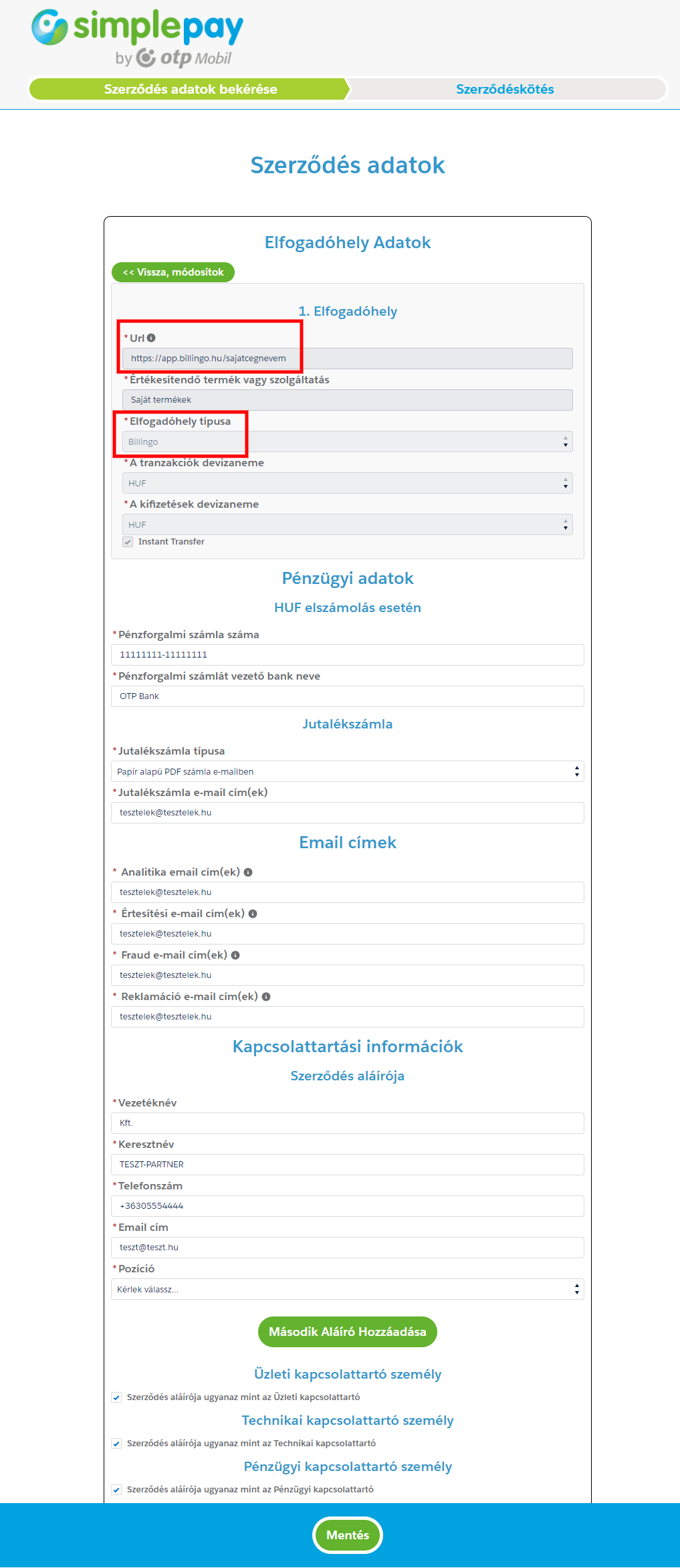
Az adatok megadását követően a SimplePay munkatársai felveszik veled a kapcsolatot, ezt követően tudod majd folytatni az összekötési folyamatot, amint sikeresen lezárult a szerződéskötéssel kapcsolatos ügyintézés.
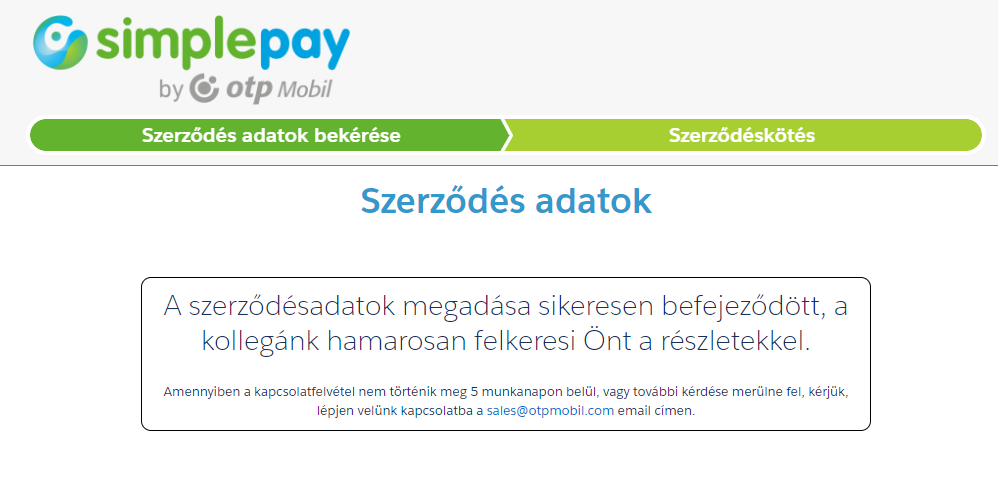
A szerződéskötést követően, vagy ha már rendelkezel vele, nyisd meg a SimplePay fiókod, majd menj a fiókkezelő menüpontba.
Itt megtalálod a fiókodhoz kapcsolódó Kereskedői azonosítót az úgynevezett Merchantot.
Erre szükséged lesz az összekötéshez, így másold ki az adatot az Üzleti adatok fülről.
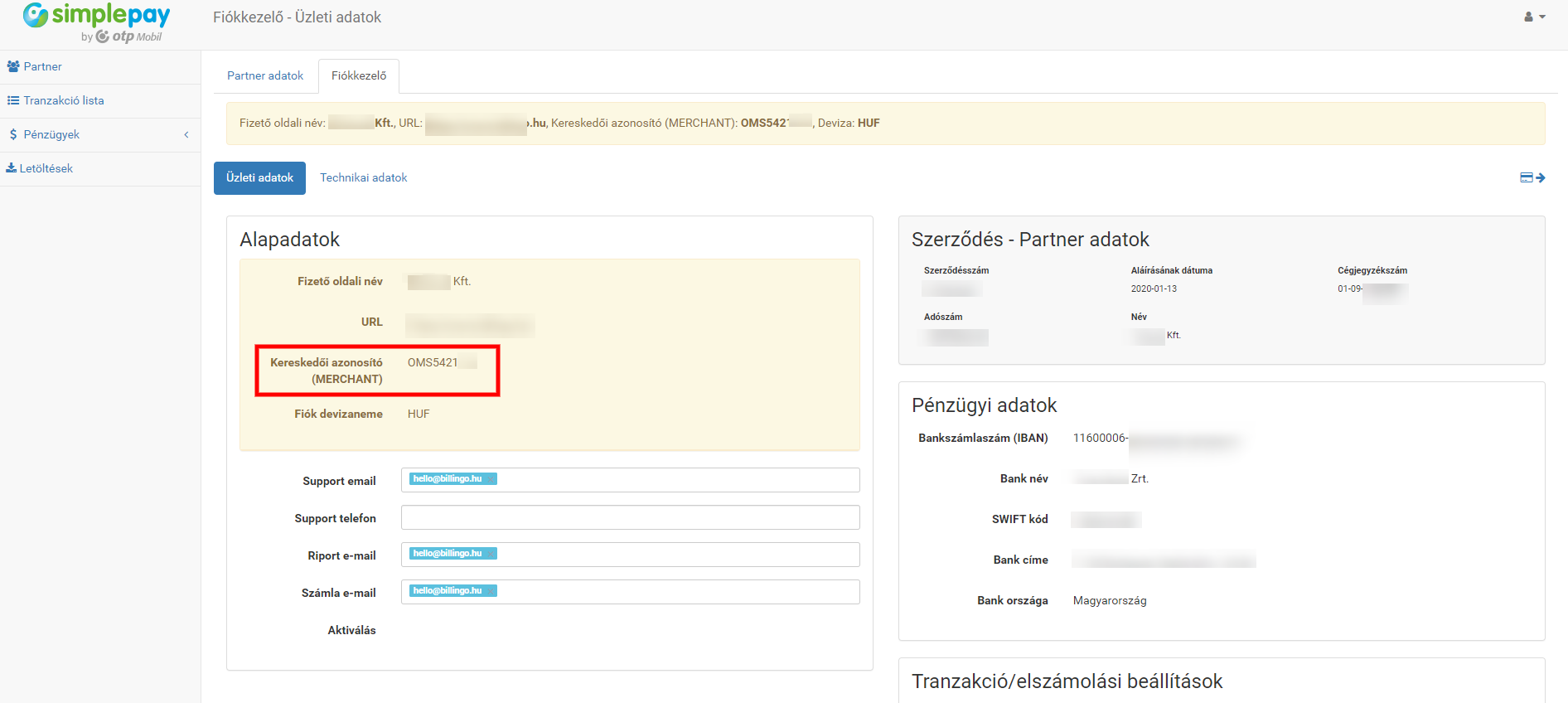
Ezt követően menj a Technikai adatok fülre, majd másold ki a Titkosító kulcsot azaz SECRET_KEY-t. Erre is szükség lesz majd az összekötésnél.
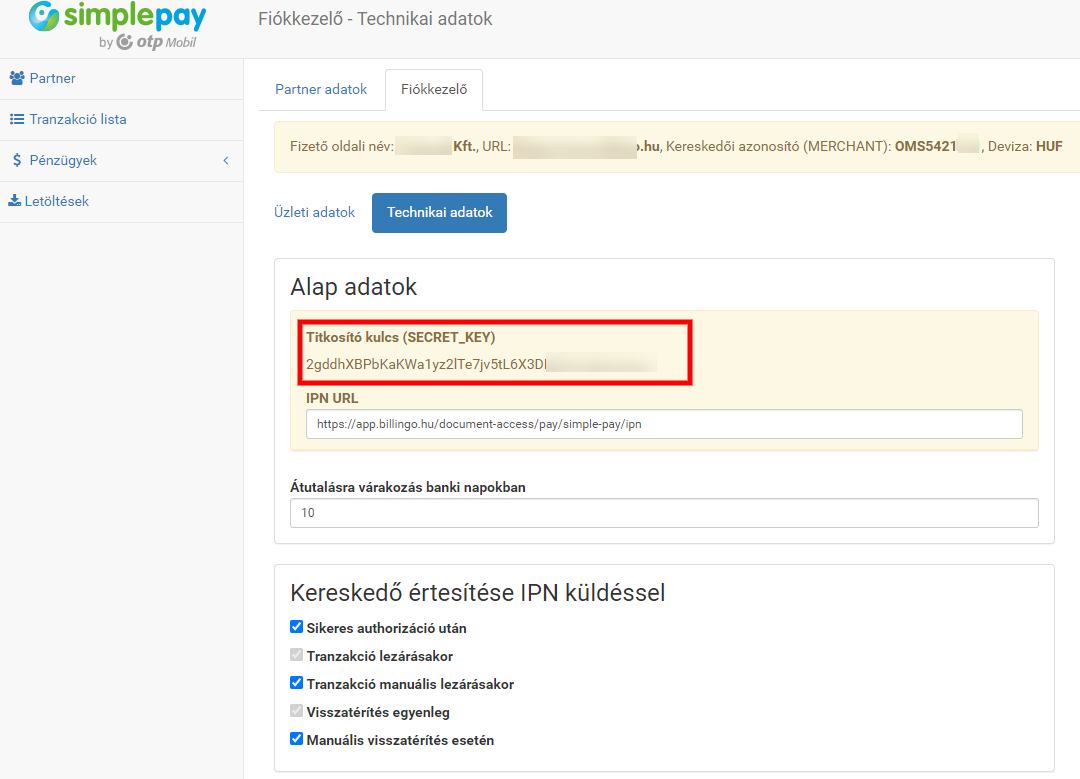
A SimplePay oldaláról szükséges adatokat már begyűjtötted. Most nyisd meg a Billingo fiókod és kattints az Összekötések\SimplePay almenüre, vagy kattints az alábbi linkre:
https://app.billingo.hu/organization-setting/simple-pay
Illeszd be a kereskedői azonosítót (MERCHANT) és a titkos kulcsot a megfelelő mezőkbe, attól függően, hogy milyen pénznemet kezel a kereskedői fiókod, majd kattints az oldal alján szereplő mentés gombra:
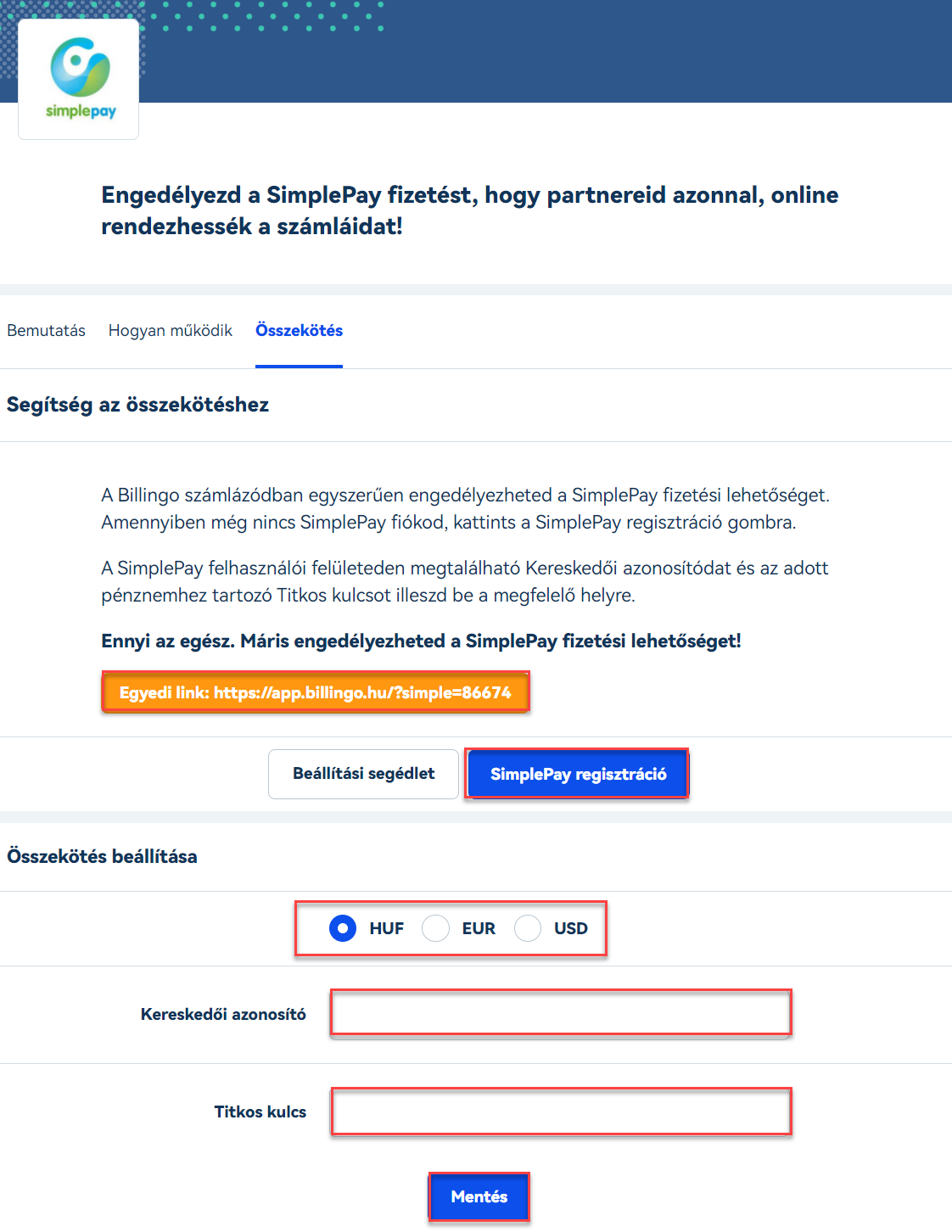
Ezzel az összekötés sikeresen elkészült!
Az összekötést sikeresen elvégezted, most viszont azt kell beállítanod, hogy a kiállított számlák esetén a fizetési opció megjelenjen a partnereid számára.
Erre több lehetőséget is biztosítunk számodra. Előfordulhat, hogy minden számlánál szeretnéd ezt a fizetési lehetőséget biztosítani, ebben az esetben globálisan, minden kiállított számládnál megjelenik majd a fizetési opció. Viszont előfordulhat az is, hogy csak 1-2 számla esetén szeretnéd biztosítani a partnereidnek ezt a lehetőséget.
A teljes fiókra vonatkozó beállítás elvégzéséhez, menj a beállítások menüpontba, majd a bizonylat beállítások almenüben az Online fizetési lehetőség mezőnél válaszd ki a SimplePay bankkártyás fizetés opciót.
Ezt követően az oldal alján kattints a mentés gombra.
Az így kiállított minden bizonylat esetén megjelenik a fizetési opció kivétel nélkül. |
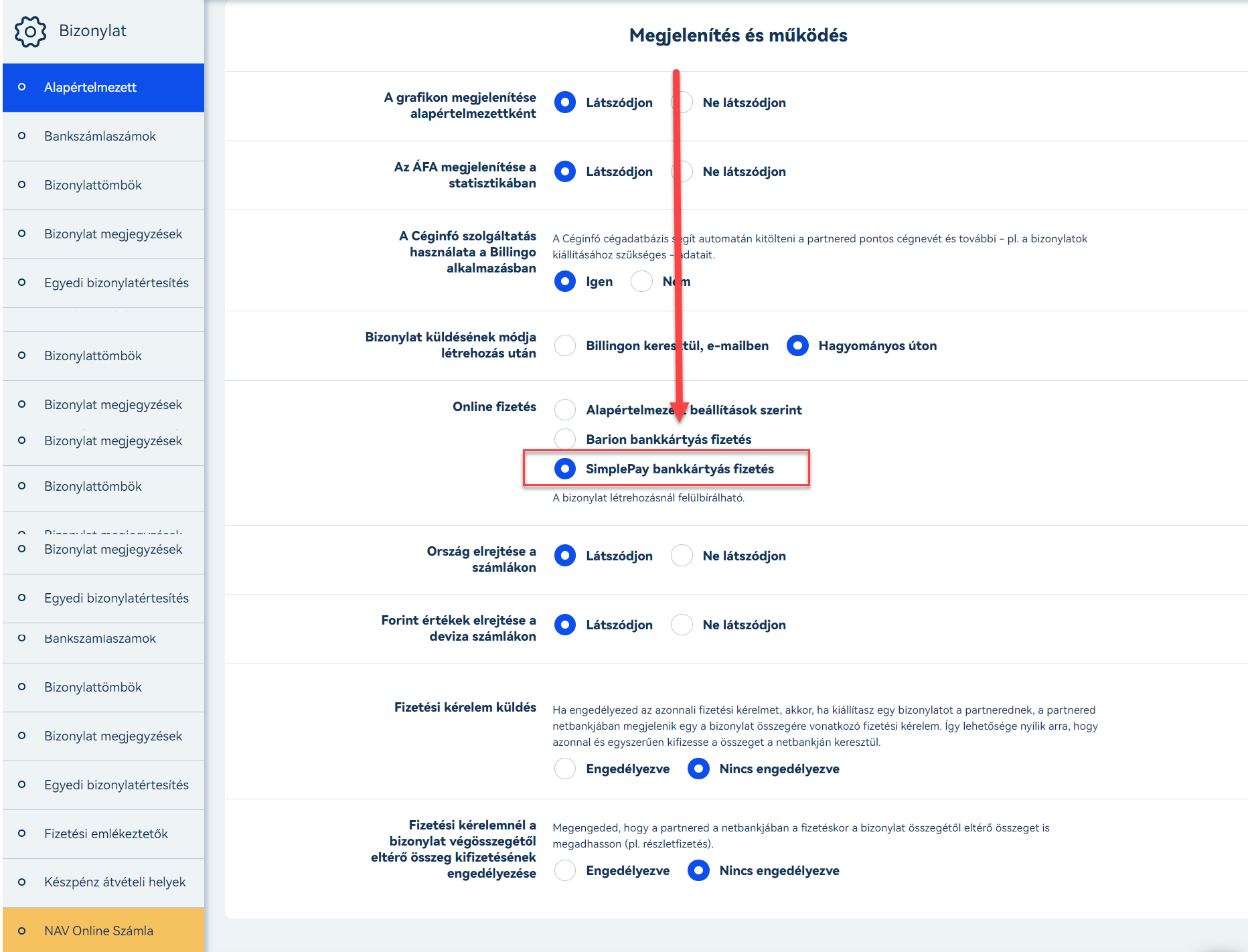
Abban az esetben, ha csak bizonyos számláknál szeretnéd biztosítani a lehetőséget, a beállításokban nem szükséges ezt az opciót kiválasztanod, hagyhatod a “nem” alapértéken a mező tartalmát.
Ilyenkor a kiállított számlánál minden esetben be kell állítanod, hogy SimplePay bankkártyás fizetéssel kiegyenlíthető az elvárt összeg.
Új bizonylat kiállítása esetén az Online fizetés mezőnél számlánként ki kell választanod a SimplePay bankkártyás fizetési lehetőséget.
Ebben az esetben csak és kizárólag az engedélyezett számláknál jelenik meg a lehetőség! |
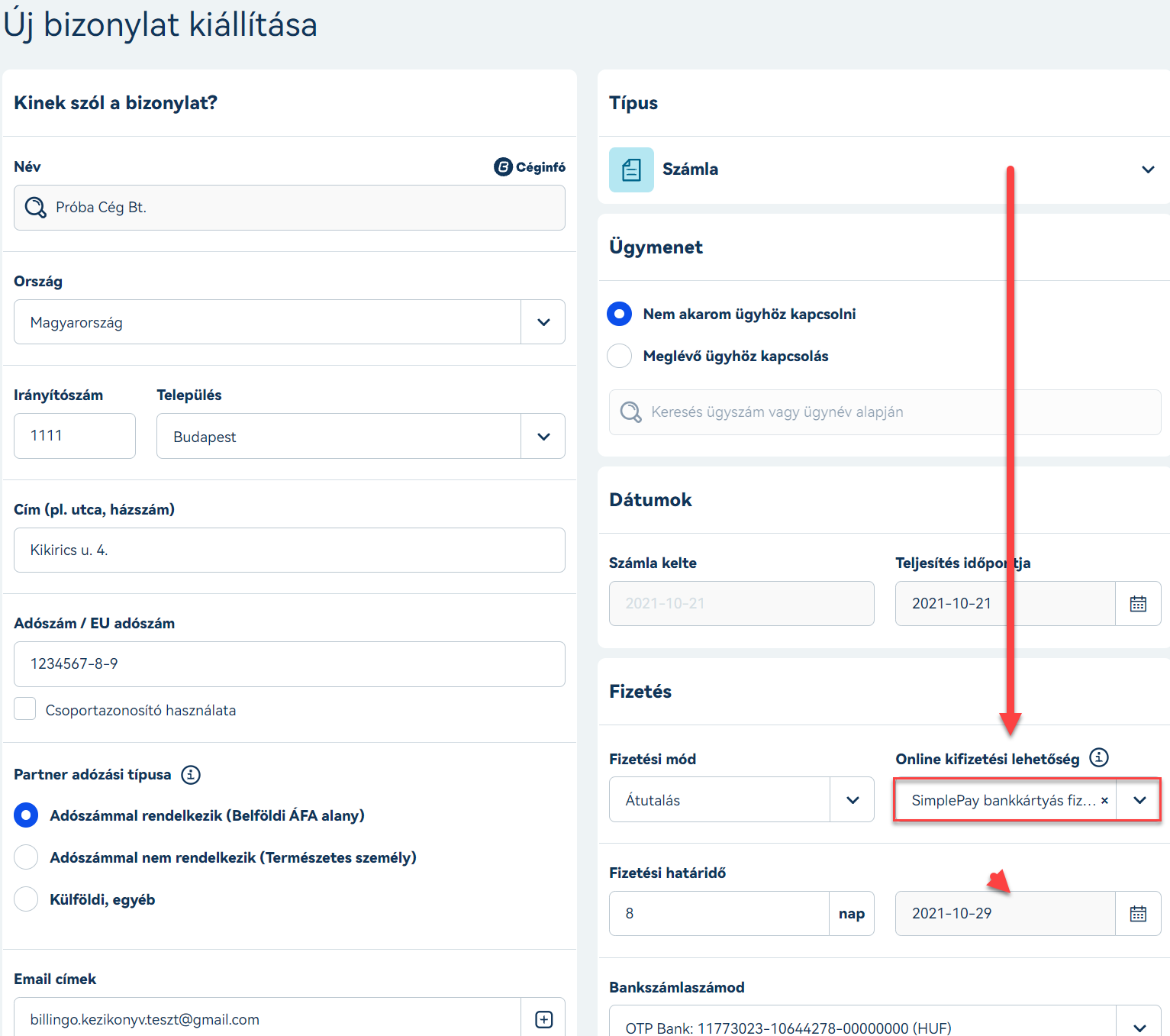
Érkezik egy értesítő e-mail a Billingo rendszeréből, amely tartalmazza a számla letöltésére vonatkozó elérhetőséget. Itt rákattint a számla letöltése gombra:
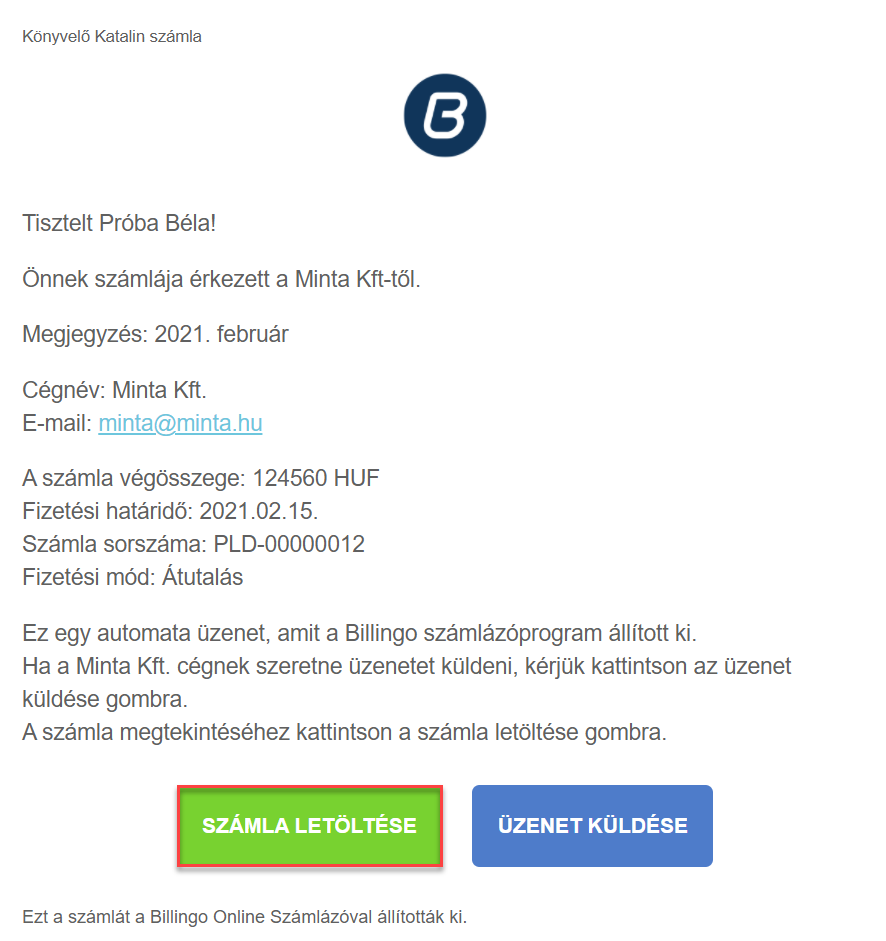
Innen egyből a Billingo számla letöltési oldalára navigáljuk, ahol az adott számla adatait és a Te adataidat is látni fogja. Lehetősége van a számla letöltésére természetesen.
Amennyiben úgy dönt, hogy kifizeti a számlád, a Fizetés bankkártyával opciót választja:
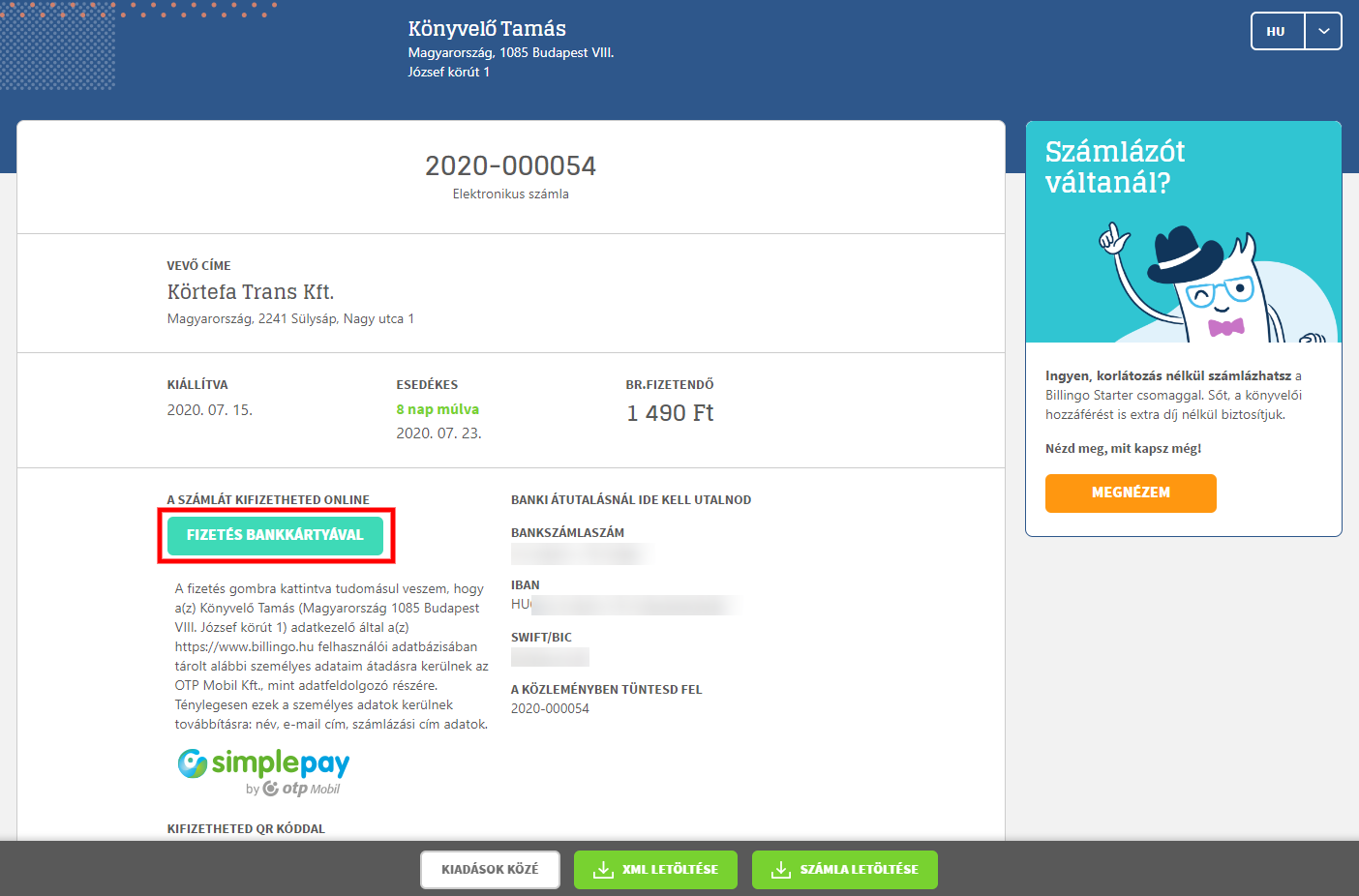
Ezt követően a SimplePay biztonságos fizetési felületére navigáljuk a felhasználót, ahol fizethet bankkártya adatok megadásával és regisztrált SimplePay fiókkal egyaránt. A fizetés gombra kattintva a rendszer levonja a szükséges összeget a kártyáról.

A sikeres fizetést a tranzakció azonosítóval együtt jelezzük partnered számára, innen visszatérhet a főoldalra.
Ezt követően értesítést kap a sikeres fizetésről, majd számodra is küldünk egy e-mailt, amelyben tájékoztatunk arról, hogy a számlád befizetésre került.
Ezen felül természetesen a SimplePay fiókodban a tranzakció listában is meg tudod nézni a tranzakció részleteit. Így ha esetlegesen valamiért ellenőrizned kell az adott fizetést (Pl.: lopott kártyával való fizetés) ezt egyszerűen megteheted ezen a felületen.